A Google Chrome az asztalon jelenleg a leggyakrabban használt böngésző. Rengeteg olyan funkcióval rendelkezik, amelyek egyetlen más böngészőben sem állnak rendelkezésre. Mindennek azonban ára van. A Chrome a legtöbb alkalmazás használatáról ismert RAM kiosztás, és sok olyan folyamatot futtat a számítógépén, amely lassabbá teszi más folyamatok számára. Alacsony RAM-mal rendelkező számítógépeknél a multitasking problémát okoz, ha egy Chrome-ablak fut.
A Chrome Software Reporter eszköz automatikusan települ, amikor telepíti a Google Chrome böngészőt a számítógépére. Ez az eszköz elsősorban a fülek összeomlásáról, módosított új lapoldalról vagy a böngészőben található nem kívánt hirdetésekről számol be. Eltávolíthatja azokat a programokat is, amelyeket rosszindulatúnak talál a Google Chrome számára.
Ez az eszköz azonban sokszor túl sok RAM-ot használ, amikor szkennelési módban van. Ez lassítja a többi folyamatot a számítógépen, és ez a legfontosabb hátránya. Továbbá beolvassa a Windows meghajtót, és jelentést tesz a google-nak. Sok adatvédelmi aggodalomra okot adó ember nem szereti ezt a jelentési eszközt, amely a számítógépét jelenti a Google-nak
.
Tehát nekünk kell elkészítenünk egy útmutatót, hogy blokkolhassuk a Google Chrome Szoftver Jelentés eszközt a számítógépen, hogy megmentsük az adatait és a RAM-ot.
Hogyan lehet letiltani a Chrome Software Reporter eszközt
1. lépés] Nyissa meg a File Explorer programot a megnyomásával Windows billentyű és E ugyanabban az időben. Kattintson a címsávra, és illessze be a következő címet. Ha a Windows lemeze nem „c”, cserélje le a meghajtó betűjére. Ezenkívül cserélje ki a USER felhasználónévvel.
C: \ Users \ USER \ AppData \ Local \ Google \ Chrome \ User Data \ SwReporter

Törölheti ezeket a mappadatokat, és a Chrome Szoftver riporter eszköze törlődik a számítógépről. Átmenetileg megoldja a problémát, de amikor frissíti a Google Chrome-ot, újra telepíti ezt az eszközt. Tehát vissza kell vonnunk ennek az eszköznek az engedélyeit, hogy teljesen letiltsuk az adatok Google-nak történő jelentését.
2. lépés] Nyissa meg a mappát, amely megmutatja a Chrome Software Reporter eszköz verziószámát.
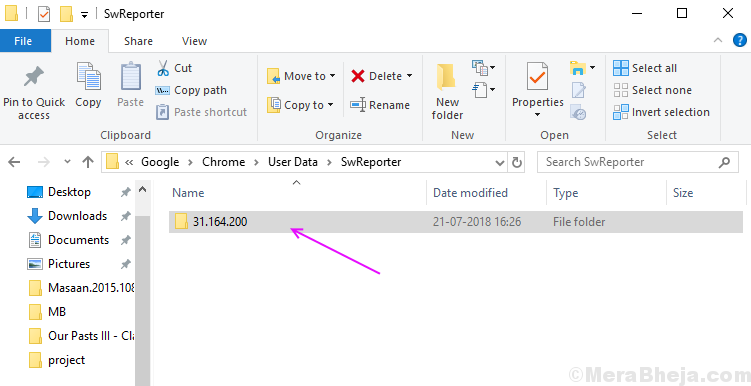
3. lépés] Kattintson jobb gombbal az EXE fájlra, és válassza ki tulajdonságait.
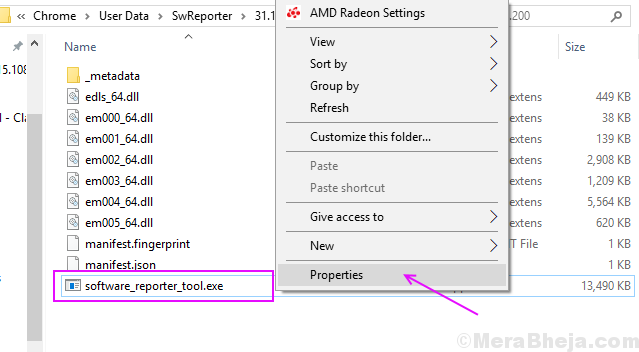
4. lépés] Kattintson a gombra Biztonság fülre, majd kattintson a Fejlett gomb.

5. lépés] Kattintson a gombra tiltsa le az öröklést gomb.

6. lépés] Válassza a lehetőséget Távolítsa el az összes örökölt engedélyt erről az objektumról választási lehetőség.
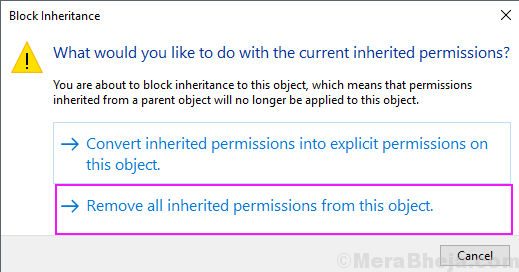
Ez letiltja a Chrome szoftverriporter eszközt, hogy részleteket küldjön a Google-nak. De blokkolja a számítógépére esetlegesen káros programok jelentését is. Tehát szeretne egy jó víruskereső vagy rosszindulatú program-eltávolítót a számítógépén, hogy megakadályozza a rosszindulatú programokat.


